Quickly create multiple progress pie charts in one graph
Kutools for Excel
Boosts Excel With 300+
Powerful Features
In Excel, most of users may create the doughnut chart to measure progress to a goal or target, but, in this article, I will introduce a new type of chart – progress pie chart to alternate the doughnut chart. Kutools for Excel supports a handy tool – Progress Pie Chart, with this utility, you can quickly create multiple progress pie charts in one graph as below screenshot shown. With multiple progress pie charts located side by side, you can compare the progress of each category at glance.

Create multiple progress pie charts based on given percentage values
Create multiple progress pie charts based on given actual and target values
Create multiple progress pie charts based on given percentage values
Supposing, you have a list of task completion for each month as below data shown, to create progress pie chart for each month simultaneously, please do with the following steps:

1. Click Kutools > Charts > Difference Comparison > Progress Pie Chart, see screenshot:

2. In the popped out Progress Pie Chart dialog box, select the data range of the axis labels and series values under the Axis Labels and Actual Value boxes separately. See screenshot:

Tips: The values in the Actual Value text box should be some percentage values which are between 0% and 100%.
3. Then, click Ok button, and the multiple progress pie charts have been created in one chart as below screenshot shown:
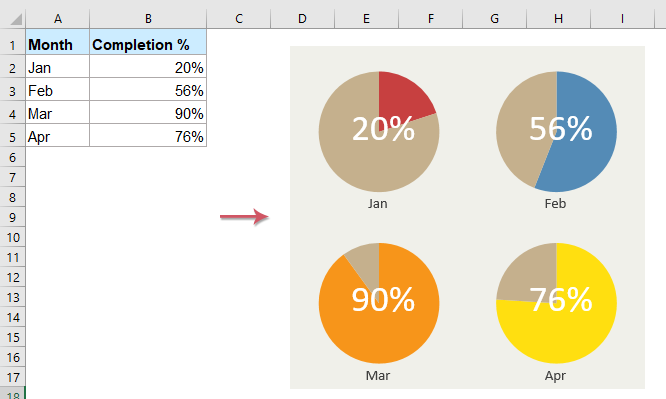
Create multiple progress pie charts based on given actual and target values
If you have a data range which contains the actual and target values as below screenshot shown, to create progress pie chart based on these data, this feature also can do you a favor.

1. Click Kutools > Charts > Difference Comparison > Progress Pie Chart to go to the Progress Pie Chart dialog box.
2. In the popped out dialog box, select the data range of the axis labels, actual values and target values under the Axis Labels, Actual Value and Target Value boxes separately. See screenshot:

3. And then, click Ok button, and the progress pie charts have been created based on each row data, and all the charts are located into one graph, see screenshot:

Notes:
1. If the source data range is greater than 9 rows (exclude the headers), a prompt box will pop out to remind you when you creating the chart, see screenshot:

2. When applying this feature to create progress pie chart, a prompt box will pop out to remind you that a hidden sheet (named Kutools_Chart) will be created to store the intermediate data, please don’t delete this hidden sheet, otherwise, the chart will be displayed incorrectly.

3. Click the Example button in Progress Pie Chart dialog to generate a new workbook with the sample data and sample Progress Pie Chart.
Productivity Tools Recommended
Office Tab: Use handy tabs in Microsoft Office, just like Chrome, Firefox, and the new Edge browser. Easily switch between documents with tabs — no more cluttered windows. Know more...
Kutools for Outlook: Kutools for Outlook offers 100+ powerful features for Microsoft Outlook 2010–2024 (and later versions), as well as Microsoft 365, helping you simplify email management and boost productivity. Know more...
Kutools for Excel
Kutools for Excel offers 300+ advanced features to streamline your work in Excel 2010 – 2024 and Microsoft 365. The feature above is just one of many time-saving tools included.


